Jak filtrovat řádky na základě výběru seznamu v jiném listu?
V aplikaci Excel obvykle filtrujeme řádky na základě kritérií, ale pokud existují dva seznamy, jeden je v List1 a druhý v List2, můžete mít nějaké triky pro rychlé filtrování řádků v List1 na základě seznamu v List2, jak je ukázáno níže ? Zde představuji způsoby řešení této práce.
Filtrujte řádky na základě výběru seznamu pomocí funkce Rozšířený filtr
Filtrujte řádky na základě výběru seznamu pomocí vzorce
Extrahujte řádky na základě výběru seznamu pomocí Kutools pro Excel![]()
Filtrujte řádky na základě výběru seznamu pomocí funkce Rozšířený filtr
Chcete-li filtrovat řádky na základě výběru, můžete použít funkci Rozšířený filtr.
1. Vyberte seznam sloupců, který chcete filtrovat, a klikněte na Data > pokročilý v Třídit a filtrovat skupina. Viz snímek obrazovky:
2. Pak v Pokročilý filtr dialog, zkontrolujte Filtr seznam, možnost na místě a uvidíte, že vybraný seznam, do kterého chcete přidat filtr, byl přidán do Rozsah seznamu, a klepněte na tlačítko ![]() v Rozsah kritérií vyberte seznam, podle kterého chcete filtrovat. Viz screenshot:
v Rozsah kritérií vyberte seznam, podle kterého chcete filtrovat. Viz screenshot:
3. cvaknutí OK. Nyní byl seznam filtrován na základě jiného seznamu. Viz screenshot:
Filtrujte řádky na základě výběru seznamu pomocí vzorce
Pomocí vzorce můžete také filtrovat řádky na základě výběru seznamu.
1. Vyberte prázdnou buňku vedle řádků, které chcete filtrovat, a zadejte tento vzorec = COUNTIF (List2! $ A $ 2: $ A $ 6, A2), a stiskněte tlačítko vstoupit, potom přetáhněte úchyt automatického vyplňování dolů a použijte tento vzorec na buňky. Viz screenshot:
Poznámka: ve vzorci List2! A2: A6 je seznam, podle kterého chcete filtrovat.
2. Vyberte sloupec obsahující vzorce a potom klepněte na Data > Filtr použít Filtr funkce. Viz screenshot:
3. Klepněte na tlačítko Filtr ikona ve sloupci vzorce, pouze zaškrtněte 1 v rozevíracím seznamu. Viz snímek obrazovky: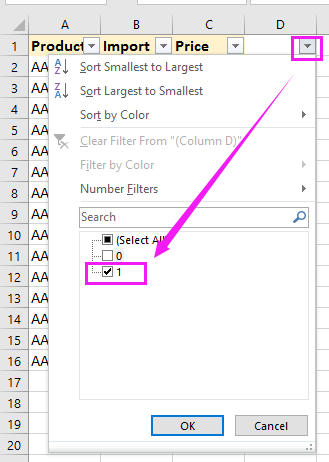
4. cvaknutí OK. Nyní byly řádky filtrovány na základě seznamu v List2.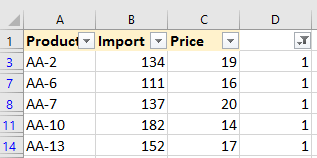
Extrahujte řádky na základě výběru seznamu pomocí Kutools pro Excel
Pokud chcete porovnat dva seznamy a poté extrahovat řádky na základě jiného seznamu, můžete použít Kutools pro ExcelJe Vyberte stejné a různé buňky obslužný program, může porovnat dva rozsahy a poté vybrat stejné řádky a poté můžete řádky podle potřeby extrahovat do jiného umístění.
| Kutools pro Excel, s více než 300 užitečné funkce, které vám usnadní práci. | ||
Po instalaci Kutools pro Excel, prosím, postupujte takto:(Zdarma ke stažení Kutools pro Excel nyní!)
1. Nejprve vyberte seznam, který chcete filtrovat, a klikněte na Kutools > vybrat > Vyberte stejné a různé buňky. Viz snímek obrazovky:
2. V rozbalovacím dialogovém okně vyberte ![]() v Podle do textového pole vyberte seznam kritérií a zaškrtněte Každý řádek a Stejné hodnoty možnosti, přejděte na kontrolu Vyberte celé řádky také možnost. Pokud výběr zahrnuje záhlaví, zkontrolujte Moje data mají záhlaví. Viz snímek obrazovky:
v Podle do textového pole vyberte seznam kritérií a zaškrtněte Každý řádek a Stejné hodnoty možnosti, přejděte na kontrolu Vyberte celé řádky také možnost. Pokud výběr zahrnuje záhlaví, zkontrolujte Moje data mají záhlaví. Viz snímek obrazovky:
3. cvaknutí Ok, objeví se dialogové okno připomínající počet všech stejných vybraných řádků, klikněte OK zavřít. Nyní byly vybrány stejné řádky.
4. Poté stiskněte Ctrl + C zkopírujte vybrané buňky, vyberte buňku a stiskněte Ctrl + V vyhledejte řádky.
Extrahujte řádky na základě seznamu
Nejlepší nástroje pro produktivitu v kanceláři
Rozšiřte své dovednosti Excel pomocí Kutools pro Excel a zažijte efektivitu jako nikdy předtím. Kutools for Excel nabízí více než 300 pokročilých funkcí pro zvýšení produktivity a úsporu času. Kliknutím sem získáte funkci, kterou nejvíce potřebujete...

Office Tab přináší do Office rozhraní s kartami a usnadňuje vám práci
- Povolte úpravy a čtení na kartách ve Wordu, Excelu, PowerPointu, Publisher, Access, Visio a Project.
- Otevřete a vytvořte více dokumentů na nových kartách ve stejném okně, nikoli v nových oknech.
- Zvyšuje vaši produktivitu o 50%a snižuje stovky kliknutí myší každý den!
